Skapa genvägar på startskärmen för samtal och e-post på iPhone
Miscellanea / / February 14, 2022
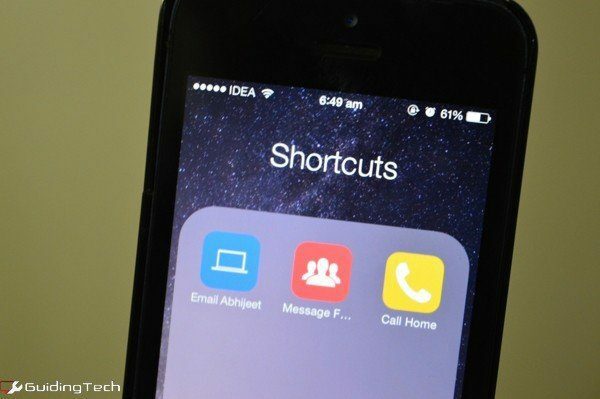
Workflow är en fantastisk ny automationsapp för iOS. Det finns många saker du kan göra med den automatiskt ladda upp bilder till Dropbox, hemliga sidor till PDF, och mycket mer. Vi har pratat om det förut.
Appen är ett måste för alla iOS-användare. Om du får någon form av arbete gjort på iOS kommer den här appen att göra ditt liv mycket bättre.
Idag ska vi prata om att använda appen för att skapa genvägar för att ringa dina vanligaste eller favoritkontakter. Dessa genvägar kommer att finnas på din iPhones startskärm. Och du kan göra detta för e-post och meddelanden också. Dessutom stöder appen flera ingångar, så med ett klick kan du starta en grupp-e-post- eller gruppmeddelandetråd för fördefinierade kontakter.
Skapa genvägar för samtal
Arbetsflöde ($4,99) ger en uppsättning av Handlingar som du kan använda för att skapa arbetsflöden. Starta appen och klicka på + för att skapa ett nytt arbetsflöde. Från Handlingar fliken, tryck på en åtgärd och svep den åt höger för att lägga till den i arbetsflödet. Här är du fri att dra åtgärden upp och ner.
Tryck på Handlingar knappen och sök efter Telefonnummer. Svep åtgärden åt höger.
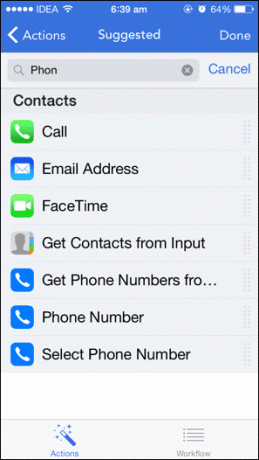
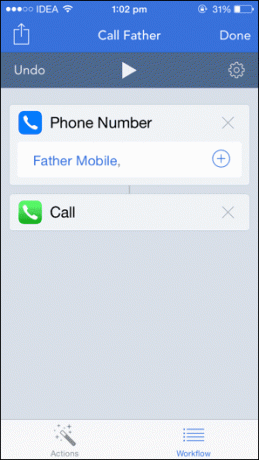
Klicka nu på + knappen i avsnittet Telefonnummer och välj kontakten. Du kan också mata in ett nummer manuellt.
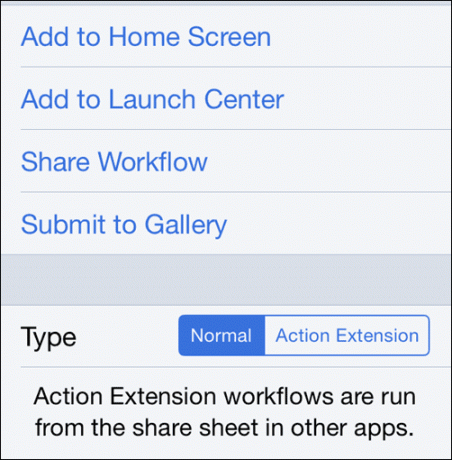
Gå tillbaka till Handling fliken och dra in Ringa upp handling. Tryck på Redskap ikon och ge arbetsflödet ett namn som Ring (kontaktnamn). Du kan också välja en ikon. Just nu stöds inte bilder, du måste nöja dig med glyfer och färger.
När vi lägger till arbetsflödet på startskärmen klickar du på Redskap ikonen i arbetsflödet och välj Lägg till på hemskärmen. Detta kommer att ta upp en sida i Safari. Klicka på Dela med sig knappen och välj Lägg till på hemskärmen.
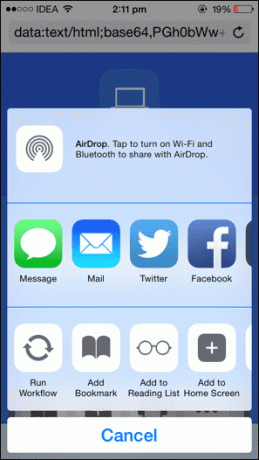
Nu när den har lagts till, trycker du på ikonen för att öppna Workflow-appen och utlösa uppgiften. Om en sekund eller två kommer åtgärden – samtal eller meddelande – att starta och du kommer att tas till respektive app.
Tappning Gjort kommer att spara arbetsflödet.
Skapa genvägar för e-post
De flesta av stegen här är liknande. Istället för att välja Telefonnummer action, dra in Mejladresser. Skriv antingen e-postadressen manuellt eller välj bland kontakterna.
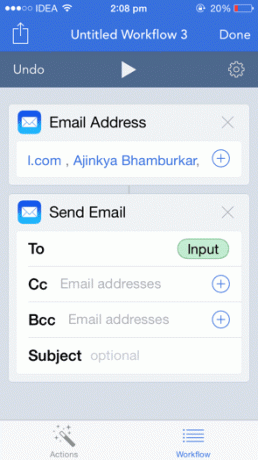
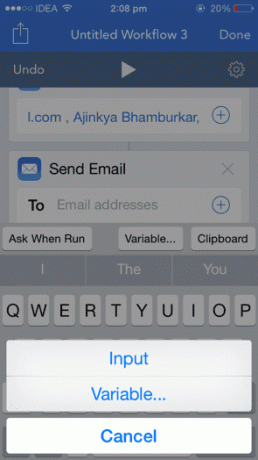
Dra nu in Skicka epost. Tryck på Till fältet och välj Variabel, då inmatning. Detta kommer att ta e-postadresserna som anges ovan och lägga till dem i Till fält.
Av någon anledning… När jag gjorde detta klistrade arbetsflödet in mejlen i textfältet också. Jag kunde inte hitta ett sätt att bli av med dem. Om det gjorde samma sak för dig eller om du hittat ett sätt att fixa detta, låt mig veta.
Skapa genvägar för meddelanden
Vi har pratat om en app som låter dig snabbt skicka gruppmeddelanden, men det här går ännu snabbare. Även om vissa inställningar krävs, är det minimalt.
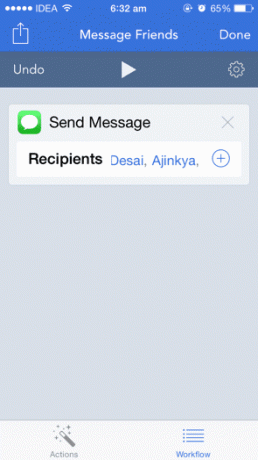
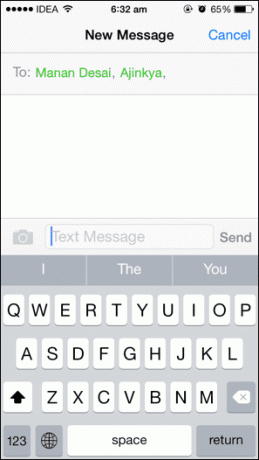
Skapa ett nytt arbetsflöde och dra in Skicka meddelande. Här skriver du in numren eller väljer kontakterna. Du kan till och med välja flera kontakter. Detta arbetsflöde behöver bara en åtgärd så spara arbetsflödet när du är klar.
Om du trycker på den här arbetsflödesikonen från startskärmen startar en ny konversationstråd med kontaktuppgifterna redan ifyllda.
Vilket är ditt favoritarbetsflöde?
Nu när du har köpt Workflow-appen är du skyldig dig själv att utforska vad den kan göra. Vi kommer att komma med fler artiklar om hur man gör för automatisering i framtiden men följer under tiden Workflows Twitter-konto att hålla sig uppdaterad med nya uppdateringar.
Låt oss också veta vad ditt favoritarbetsflöde är. Om du kom på ett specifikt arbetsflöde för att lösa ett personligt problem, dela gärna i kommentarerna nedan.
Senast uppdaterad den 3 februari 2022
Ovanstående artikel kan innehålla affiliate-länkar som hjälper till att stödja Guiding Tech. Det påverkar dock inte vår redaktionella integritet. Innehållet förblir opartiskt och autentiskt.



